时间:2017-09-20 10:31:00 作者:quers 来源:系统之家 1. 扫描二维码随时看资讯 2. 请使用手机浏览器访问: https://m.xitongzhijia.net/xtjc/20170920/107593.html 手机查看 评论 反馈
DNF提示图表系统组建失败怎么解决?当DNF(地下城与勇士)提示图表系统组建失败的时候,一般都是因为显卡出现问题的缘故,固然显卡还能使用,但在使用DX的时候功能出现错误,导致无法加速图表系统的创建,这时候我们按照以下方法来操作,就可以解决问题。

DNF提示图表系统组建失败的原因和解决方法
原因:
出现这样的情况是显卡驱动或者DX上出现了问题。
操作步骤:
一、检查DX加速的状态
1、按下“Win+R”组合键呼出“运行”。
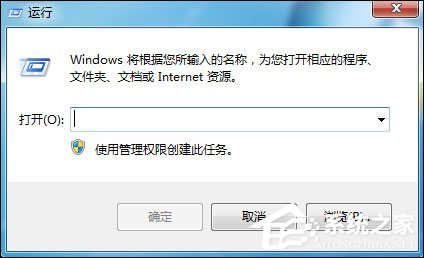
2、在框中输入“dxdiag”。

3、按下回车键打开“Directx诊断工具”。
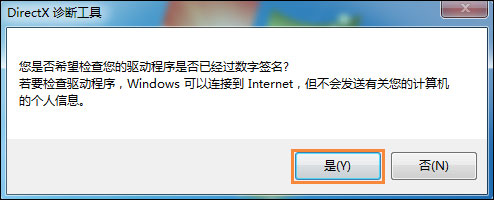
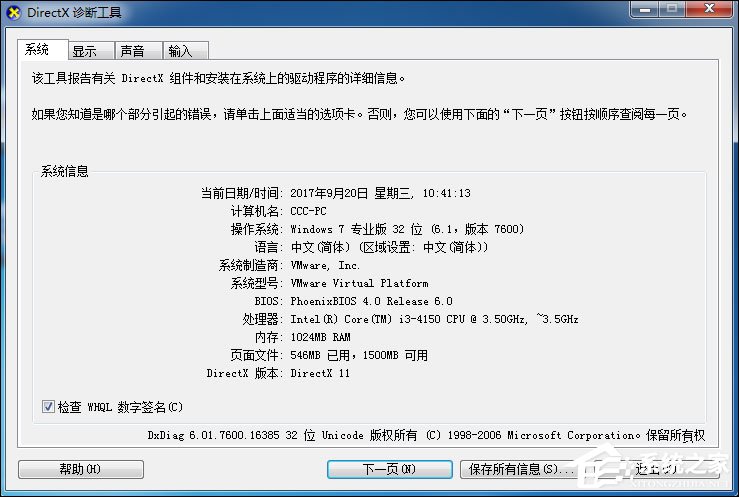
4、点击“显示”选项。

5、确认“Directdraw 加速”、“Direct3D加速”、“AGP 纹理加速”三个选项都已启用。
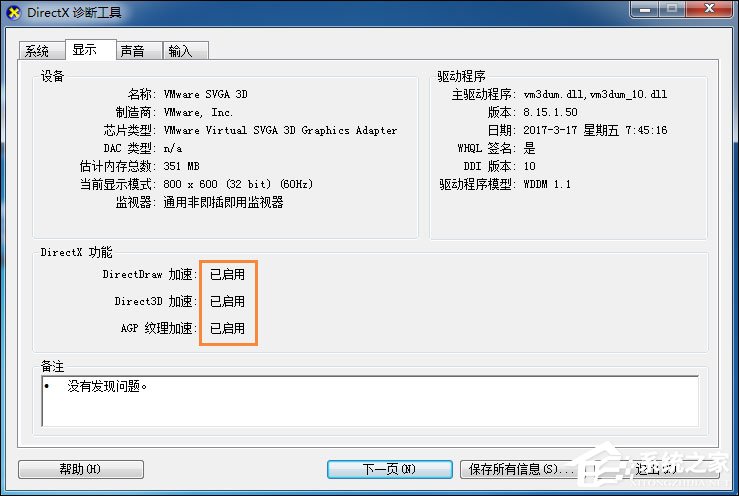
二、如果未开启“Directdraw 加速”、“Direct3D加速”、“AGP 纹理加速”
1、对比下图:第一张图为显卡驱动正常的系统截图,第二张图为显卡驱动有问题的系统截图。
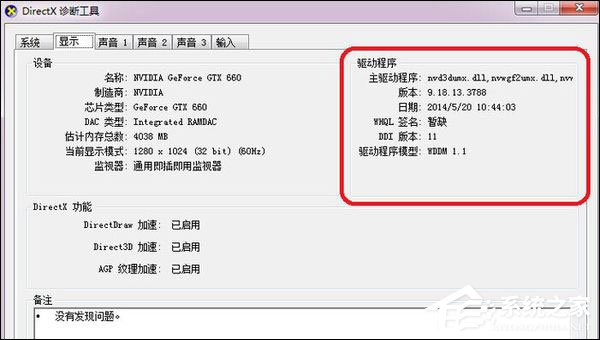
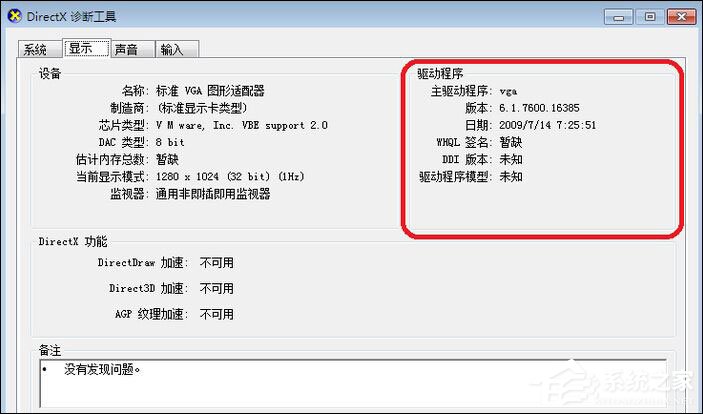
2、卸载当前显卡驱动。
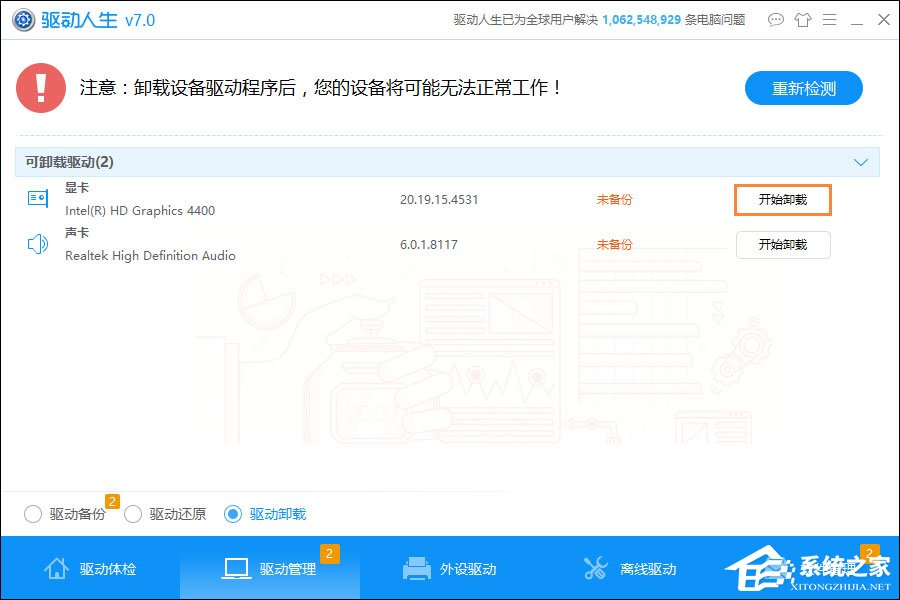
3、直接检查驱动或者下载官方驱动。
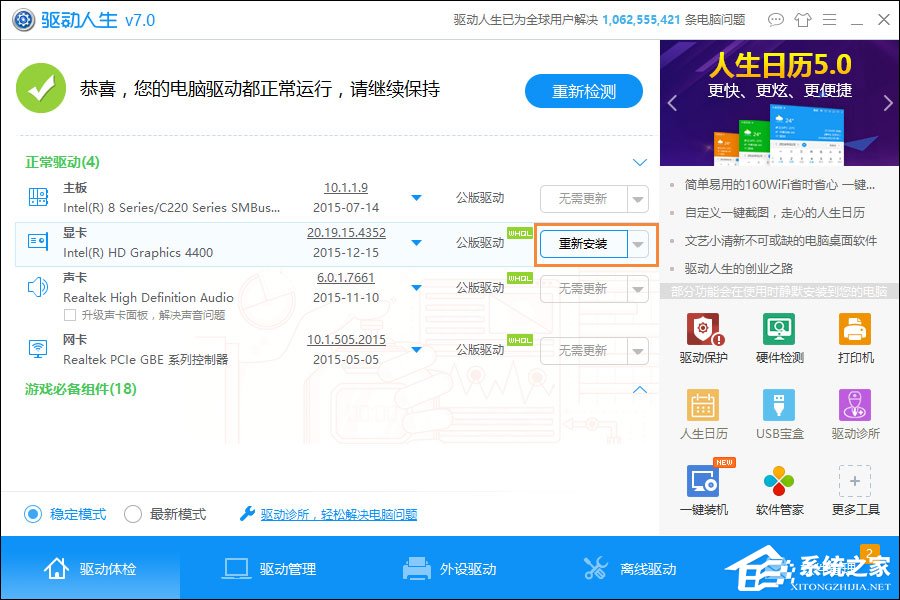
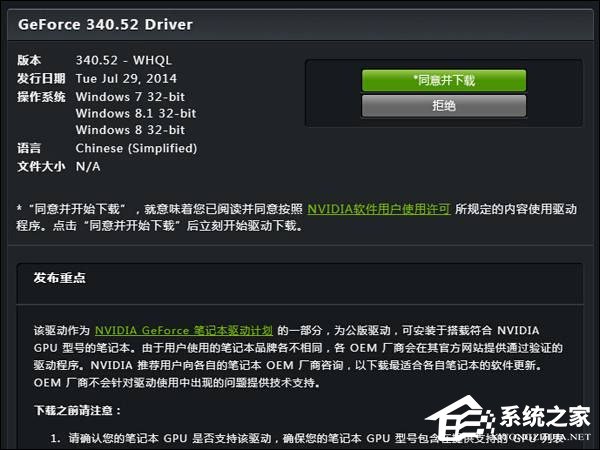
官方驱动下载之后请看下文:
(1)点击“驱动人生”界面的“离线驱动”。
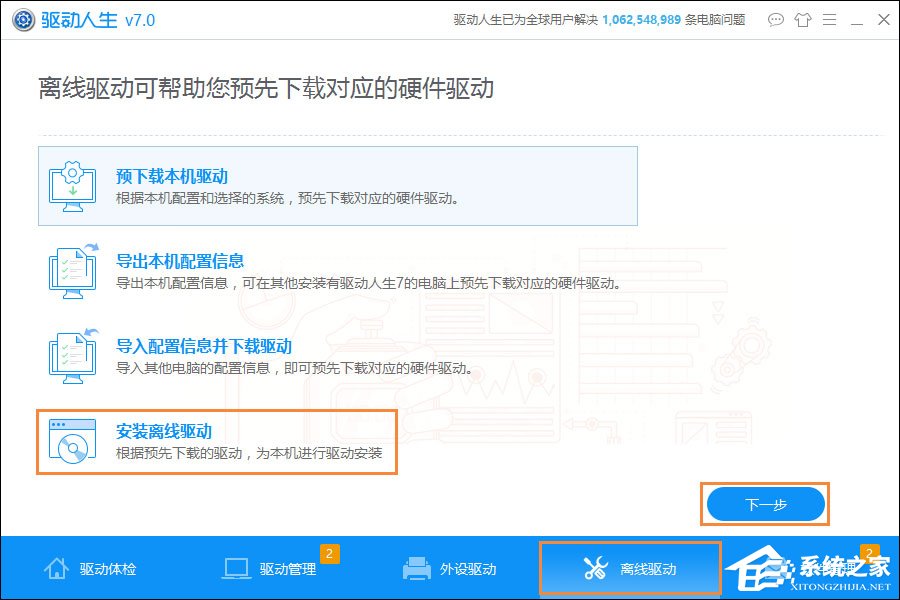
(2)在界面上点击浏览,再找到官方下载的驱动的位置,“确定”→“扫描”→选中驱动→“下一步”,“安装驱动”。
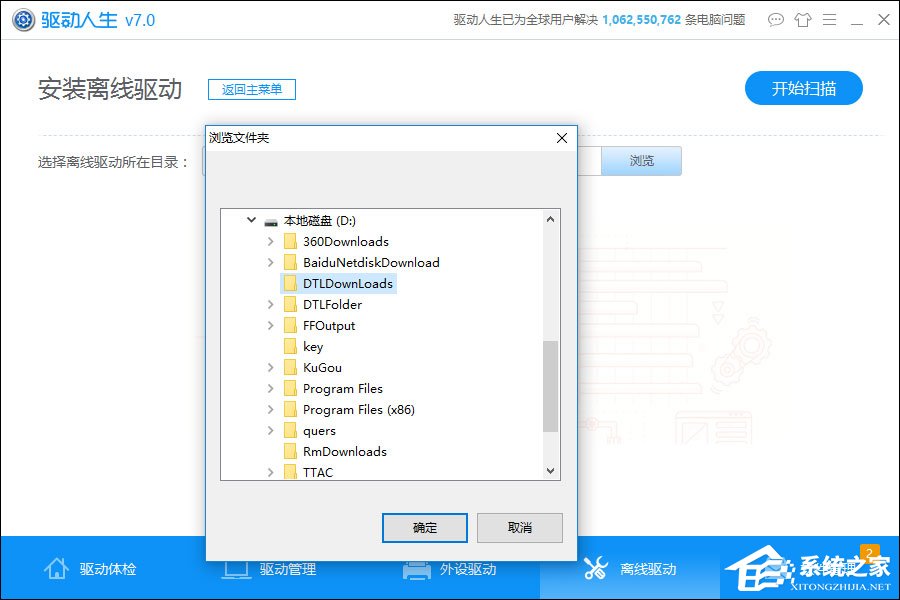
以上步骤便是解决DNF提示图表系统组建失败的方法,用户可以根据自己的显卡型号在品牌官方网站上下载驱动重新安装。
发表评论
共0条
评论就这些咯,让大家也知道你的独特见解
立即评论以上留言仅代表用户个人观点,不代表系统之家立场